I denna handledning kommer du att dyka in i de nya funktionerna i ChatGPT-4, som kommer att hjälpa dig att använda programvaran ännu mer effektivt. Jag kommer att visa dig hur du kan använda innovativa verktyg som DALL-E för att skapa bilder, ladda upp och utvärdera PDF-dokument samt använda GPTs för olika kreativa tillämpningar. Låt oss titta närmare på de senaste utvecklingarna och hjälpa dig att få ut det bästa av denna avancerade AI.
Viktigaste insikter
- DALL-E gör det möjligt att enkelt skapa bilder direkt inom ChatGPT.
- Det är möjligt att ladda upp PDF-filer och extrahera relevanta information eller svar.
- Användare kan skapa eller använda specifika GPTs för att utföra uppgifter som sökmotoroptimering (SEO).
- Nya anpassade instruktioner optimerar svarsbeteendet hos ChatGPT.
- Teamplaner främjar samarbete och kunskapsutbyte i grupper.
Steg-för-steg-guide
Användning av DALL-E för bildskapande
För att skapa bilder med DALL-E måste du först se till att du har prenumeration på den betalda versionen av ChatGPT-4. Alternativt kan du också använda Microsoft Copilot för att få åtkomst. När du har åtkomst, ange bara den önskade uppgiften, som till exempel:
“Skapa en tåg för en målarbok för barn, helst utan skuggor och bara konturer.”
När du trycker på Enter kommer DALL-E omedelbart börja skapa bilden. Ofta kommer du att få flera alternativ att välja bland för att välja den bästa bilden. Bilderna genereras som standard i en upplösning av 1024 x 1024 pixlar, men du har också möjlighet att justera storleken.
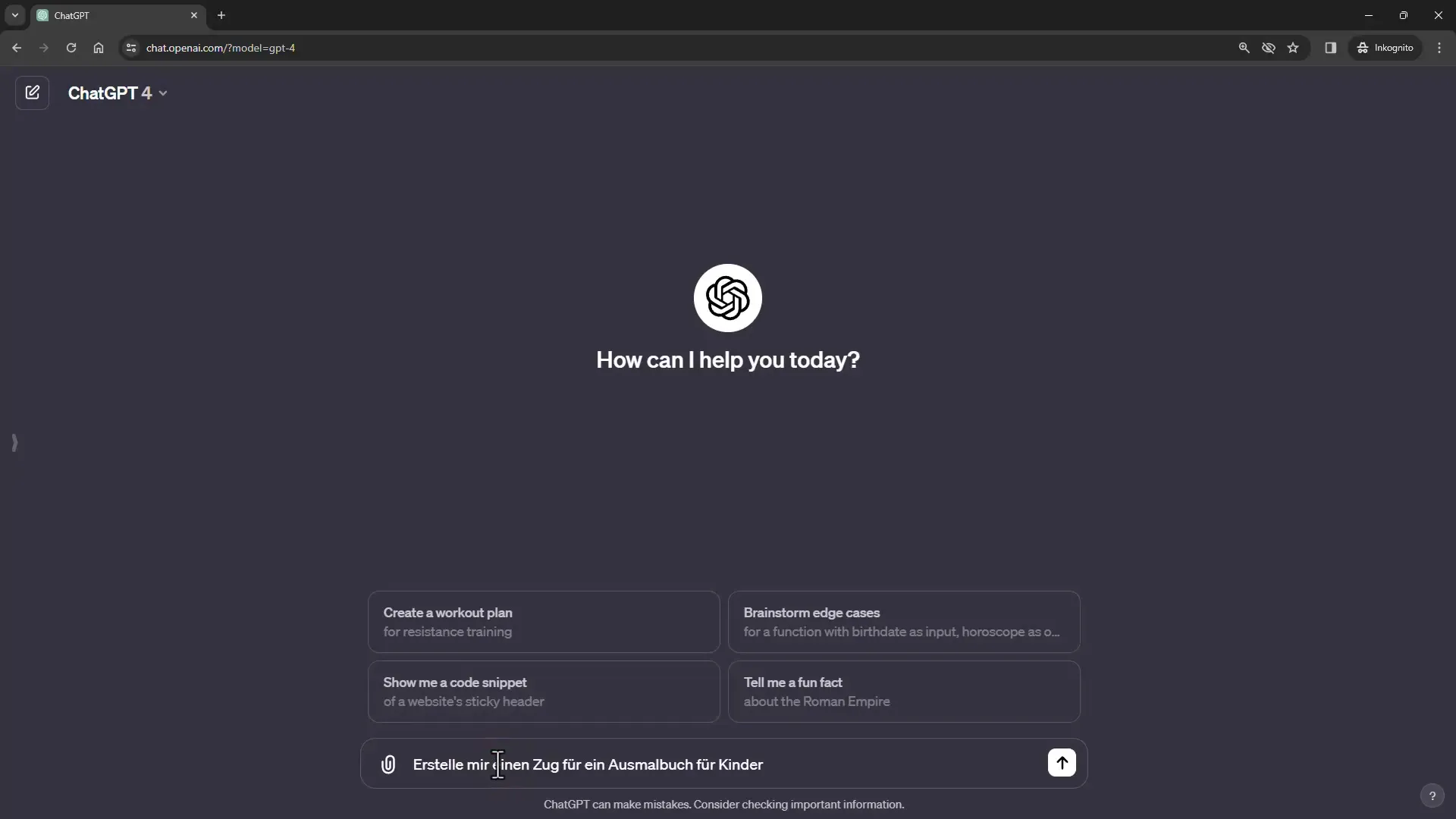
Du kan utforska din kreativitet och ange olika ämnen för målarböcker så att bildskapandet går snabbt och smidigt. DALL-E levererar högkvalitativa resultat, och du kan vara säker på att barnen kommer ha roligt med bilderna.
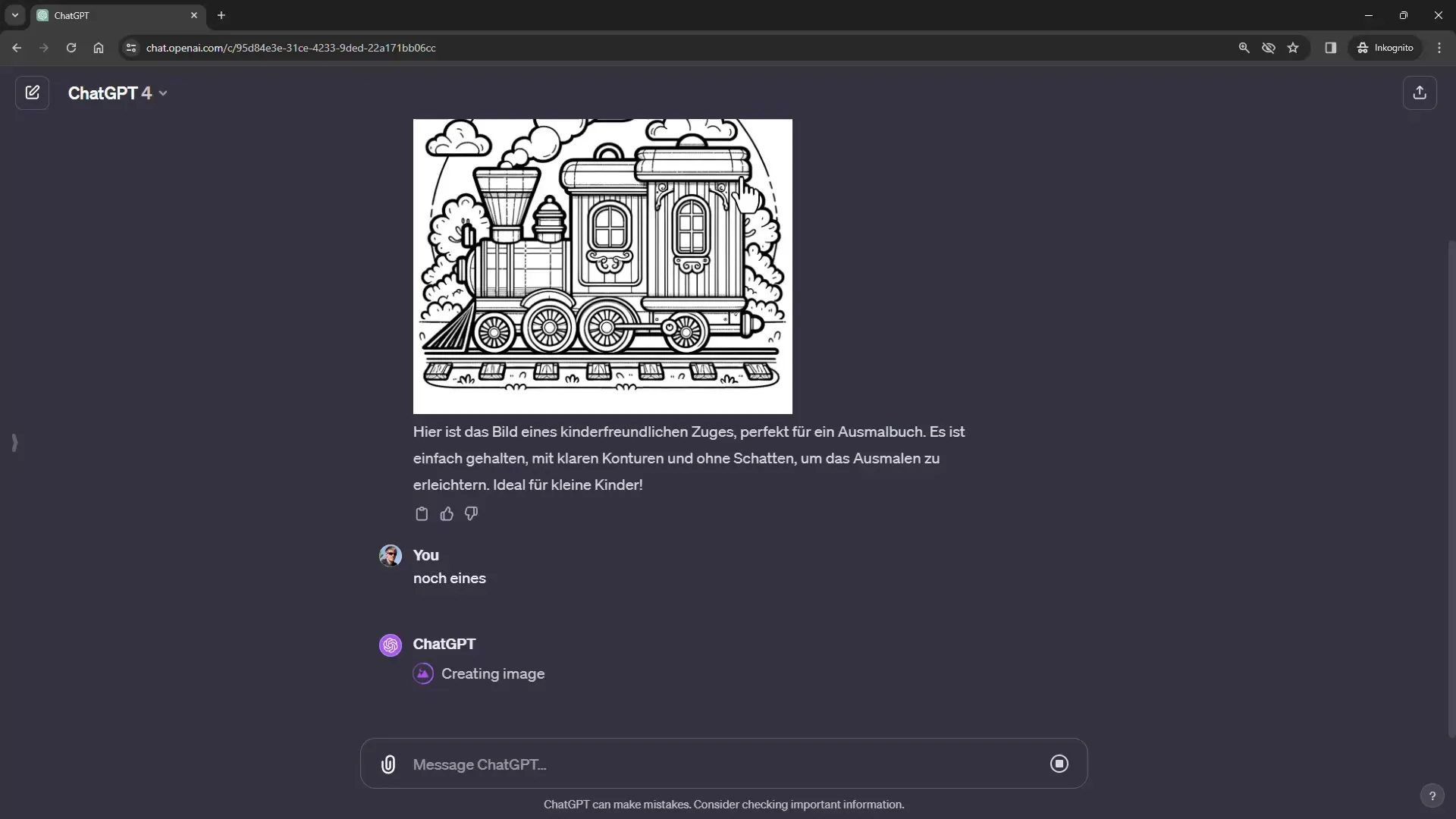
Ladda upp och utvärdera PDF-filer
Ett av de mest imponerande nyheterna är möjligheten att ladda upp PDF-filer direkt i ChatGPT. Du kan göra detta genom att klicka på gemikonen och välja filen. När PDF-filen har laddats upp, ange en instruktion, som till exempel:
“Skapa en sammanfattning med ca 100 ord.”
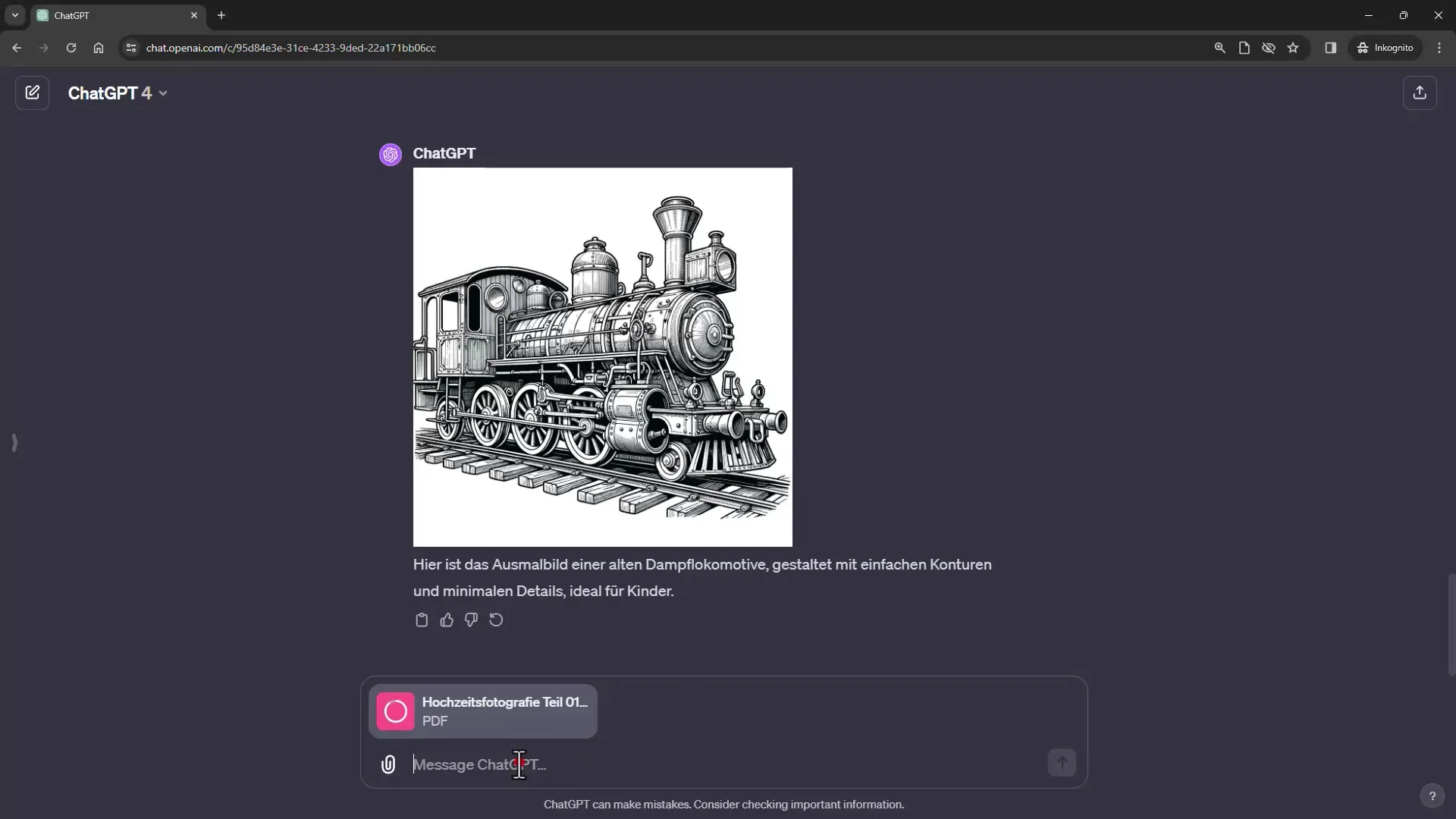
ChatGPT kommer sedan att analysera PDF-filen och leverera en koncis sammanfattning. Denna funktion är särskilt användbar när du arbetar med långa dokument eller juridiska texter, eftersom den hjälper till att snabbt fånga relevanta information.
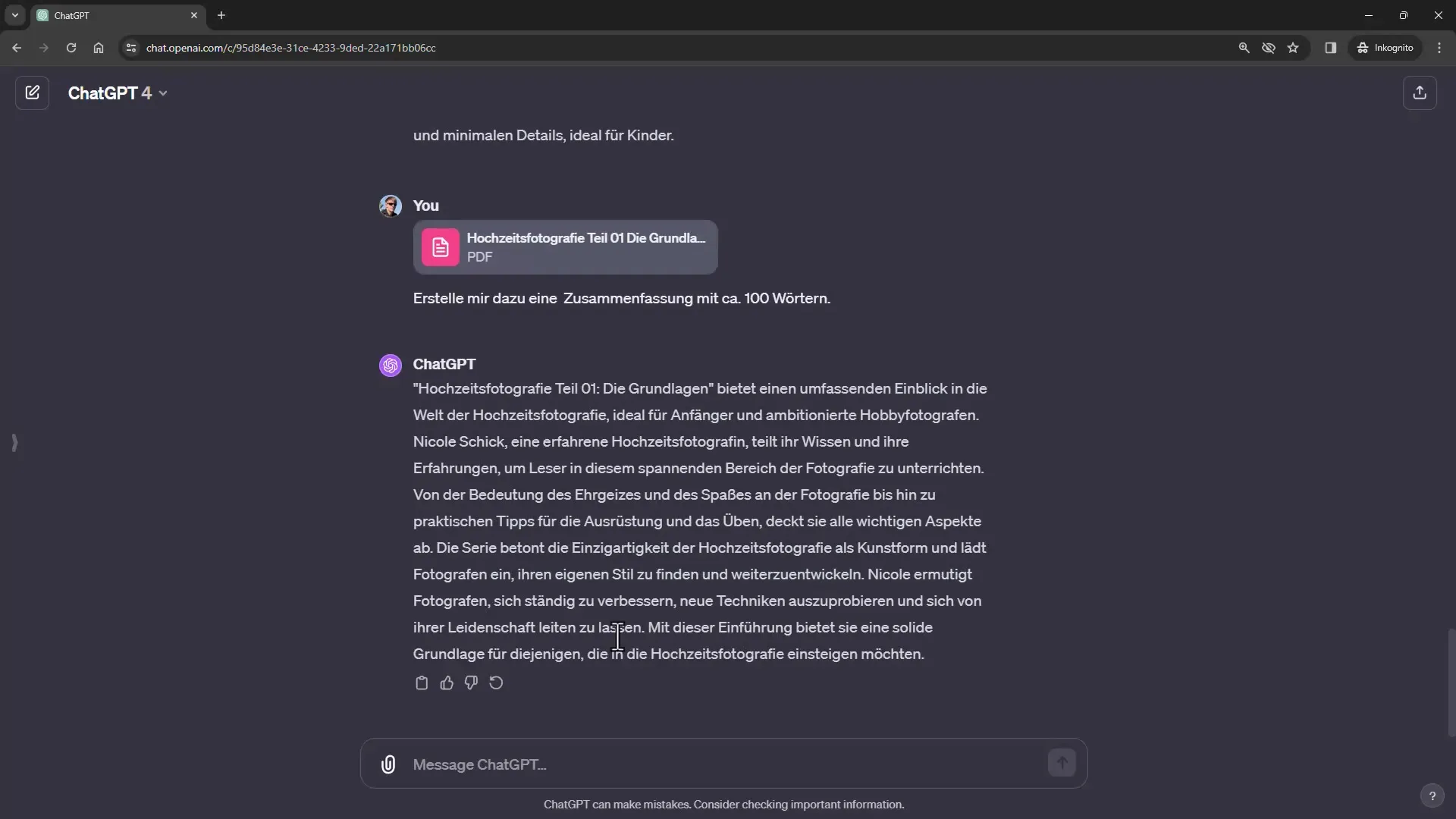
Analysera webbplatser
En annan användbar funktion är att ange webbadresser för att analysera webbsidans innehåll. Du kan ange en specifik artikel eller produktlänk och be ChatGPT skapa en kort introduktion eller blogginlägg om det. Till exempel:
“Skapa en introduktion för ett blogginlägg om denna produkt.”
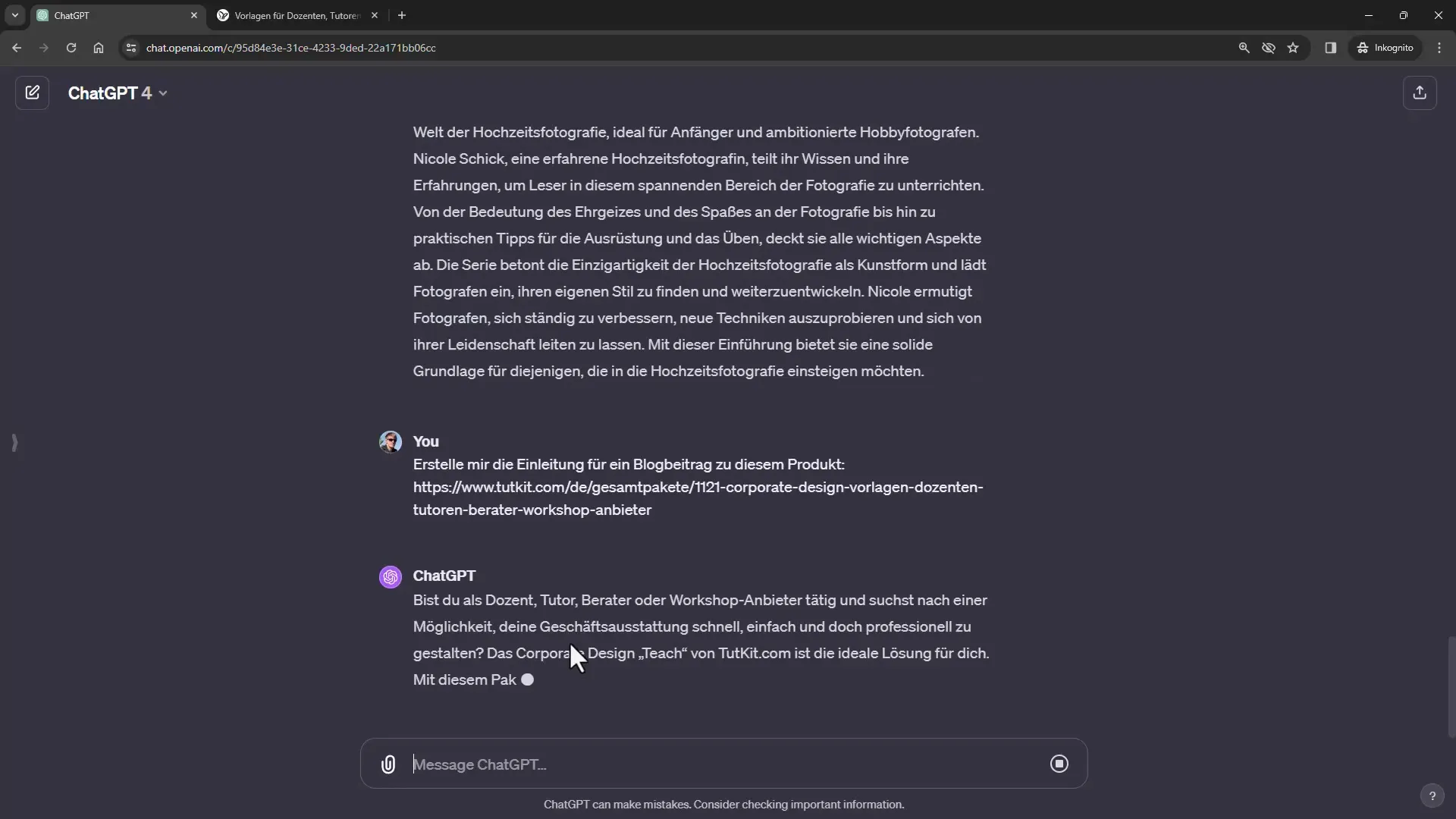
ChatGPT kommer att skanna webbplatsen och använda data för att ge dig en engagerande introduktion. Du kan ange den önskade stilen eller tonen för att säkerställa att svaret uppfyller dina förväntningar.
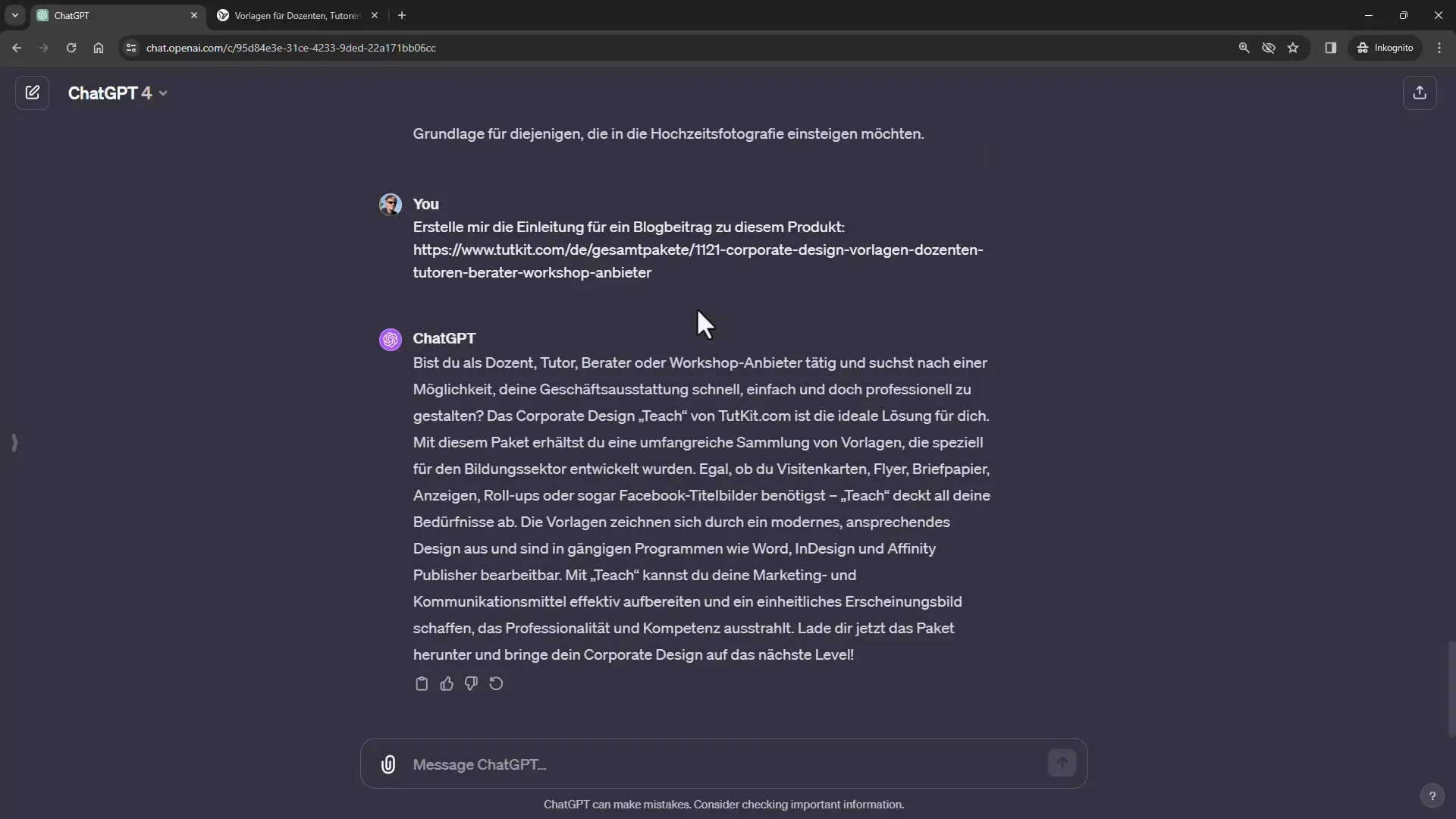
Installera och använda tillägg
ChatGPT erbjuder nu ett brett utbud av tillägg som ger extra funktioner och möjligheter. För att få tillgång till dessa tillägg, gå till Tilläggsbutiken och sök efter önskade verktyg. Ofta kan du installera tilläggen direkt och därefter använda dem för att optimera ditt arbete, vare sig det är för SEO-ändamål eller för att skapa diagram.
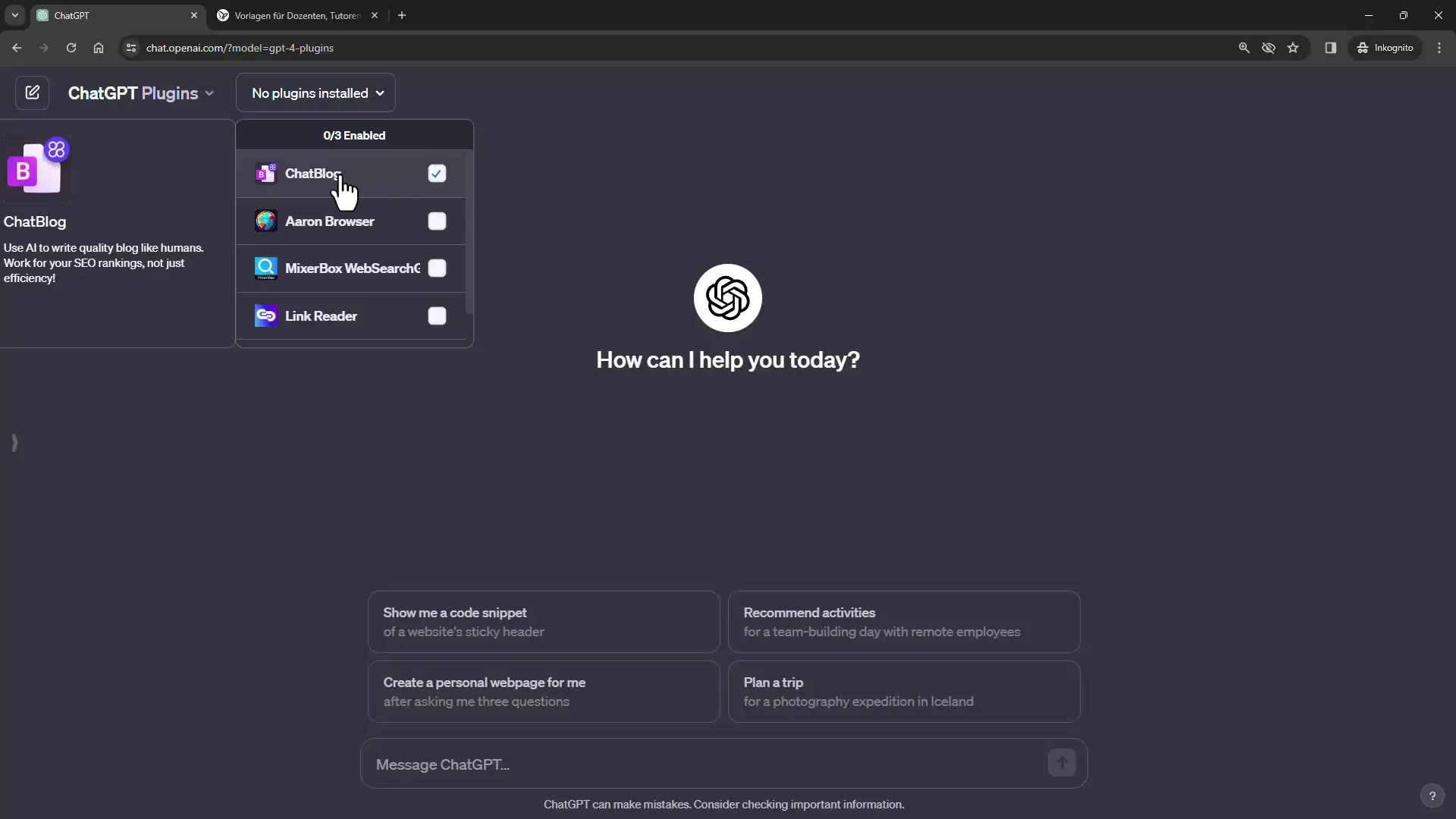
Det är viktigt att notera att många plugins i sin grundform är gratis, men att ytterligare funktioner kan vara betalda. Ändå kan de hjälpa dig att utföra många uppgifter snabbare och effektivare.
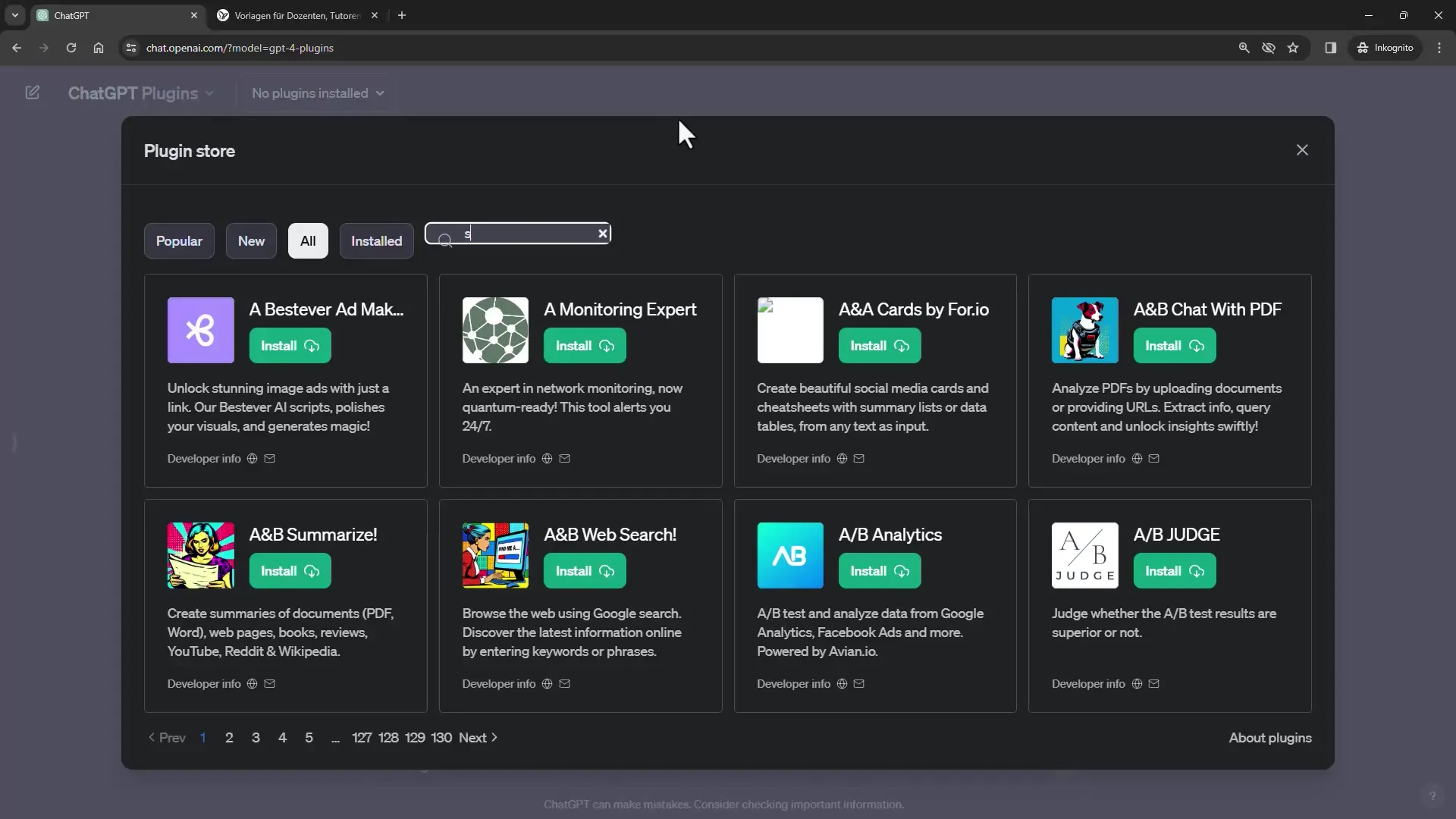
Skapa egna GPT:er
En annan spännande funktion är möjligheten att skapa egna GPT:er. Detta gör det möjligt för dig att träna AI:n så att den bättre kan utföra specifika uppgifter inom ett visst område. Till exempel kan du skapa en GPT som är skräddarsydd efter dina preferenser eller behov. Detta är särskilt användbart om du regelbundet behöver specifika typer av information eller arbetar med ett återkommande ämne.
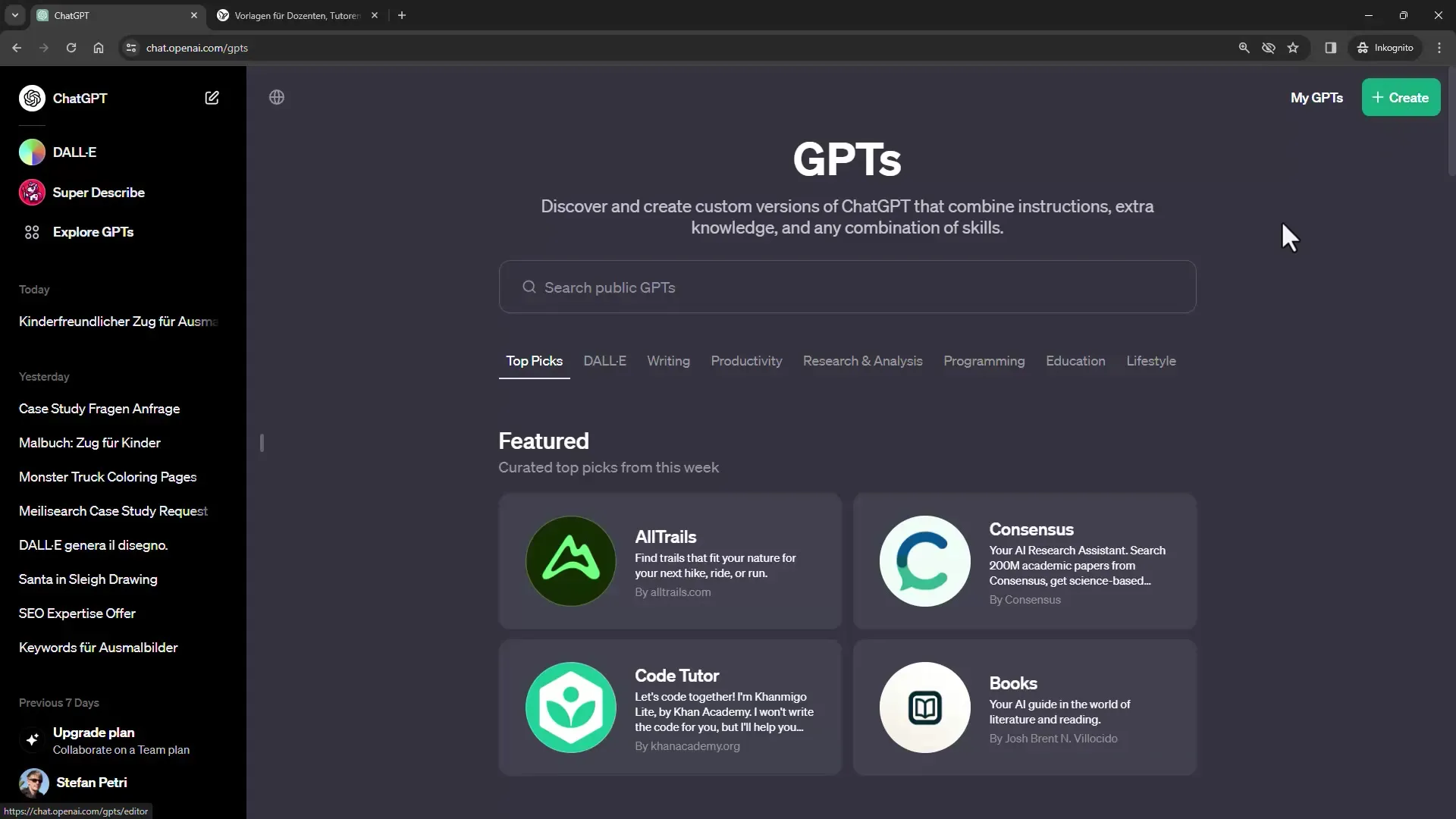
För att skapa en egen GPT, klicka på "create" och följ instruktionerna. Du kan definiera funktionaliteter och specifika instruktioner för att säkerställa att GPT:en uppfyller dina krav.
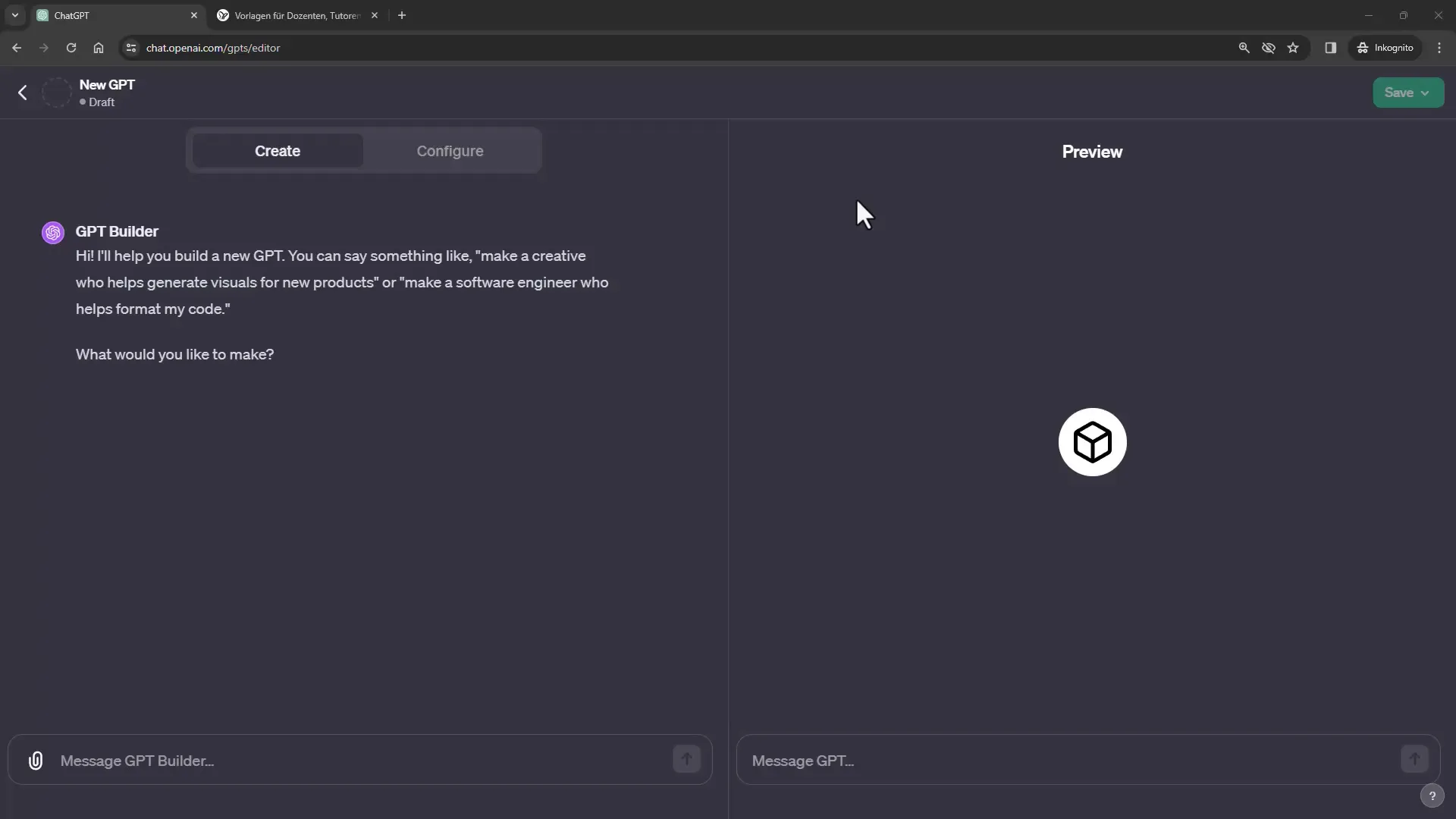
Anpassa anpassade instruktioner
Med funktionen för anpassade instruktioner kan du ange hur du vill att ChatGPT ska svara dig. Till exempel kan du ange att den alltid ska svara informellt eller ta hänsyn till specifik information om dig. Dessa anpassningar förbättrar svaren genom att de blir mer personliga och relevanta för dina behov.
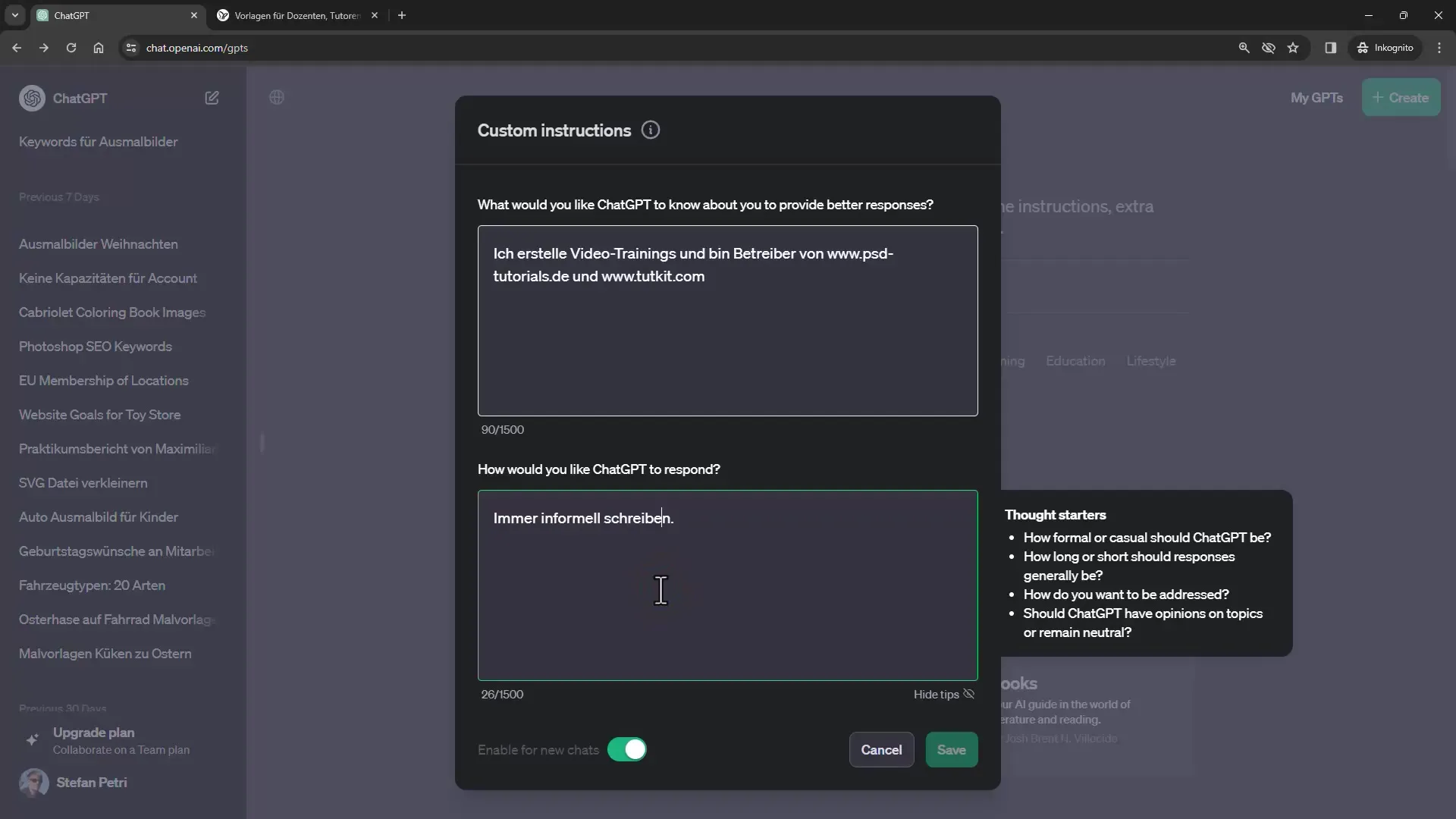
För att ställa in instruktionerna, gå enkelt till din användarprofil och välj alternativet "Custom Instructions". Här kan du ställa in dina individuella inställningar.
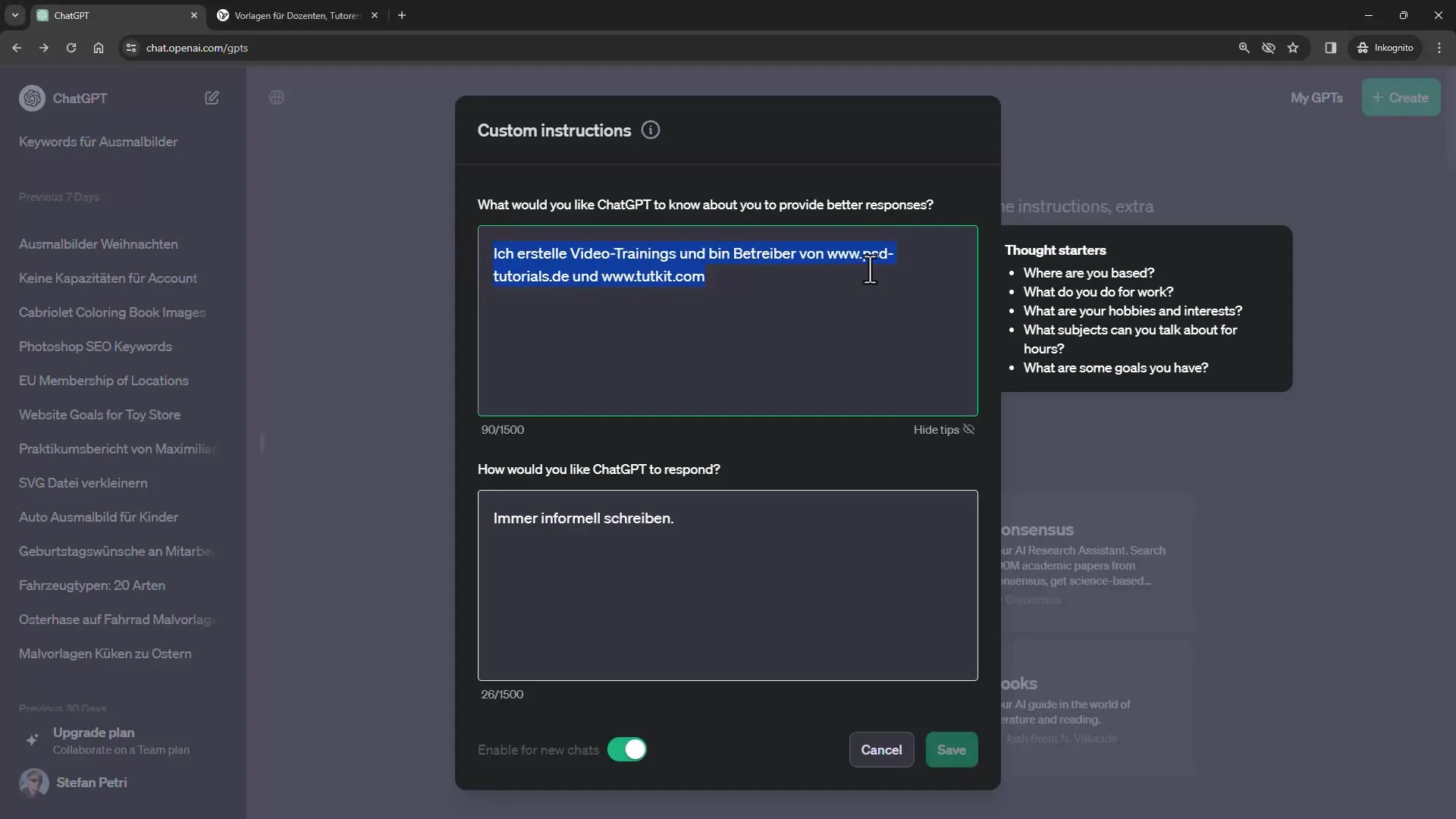
Använda teamtillägg
Om du arbetar i ett team kan du överväga att skaffa en team-prenumeration. Detta ger dig och ditt team möjlighet att arbeta tillsammans på projekt och dela anpassningar och träningsdata effektivt. På så sätt kan alla teammedlemmar dra nytta av förbättringar och samlad kunskap.
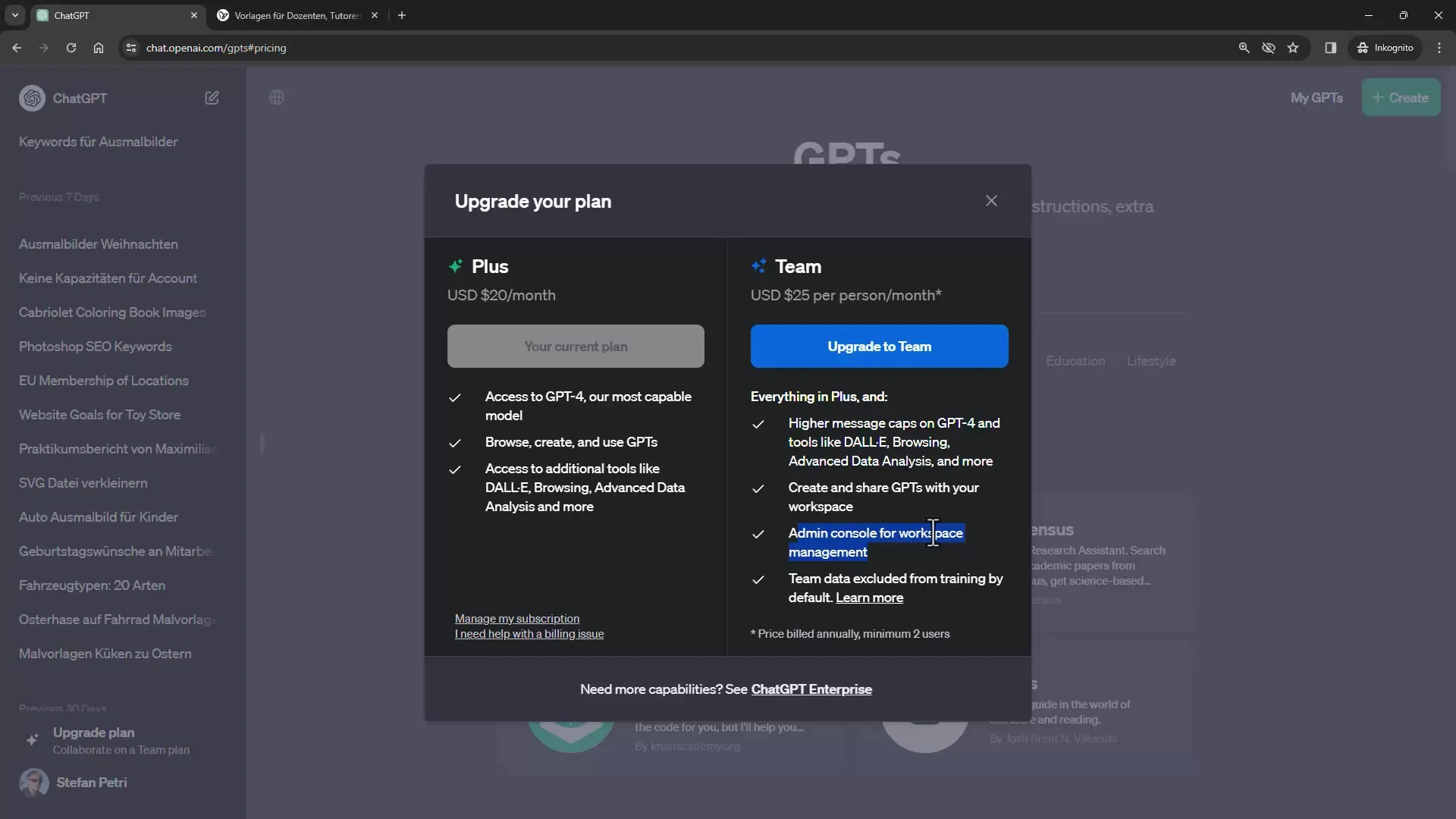
Teamplanen kostar 25 $ per månad och förbättrar samarbetet och effektiviteten genom att alla medarbetare kan få tillgång till samma resurser.
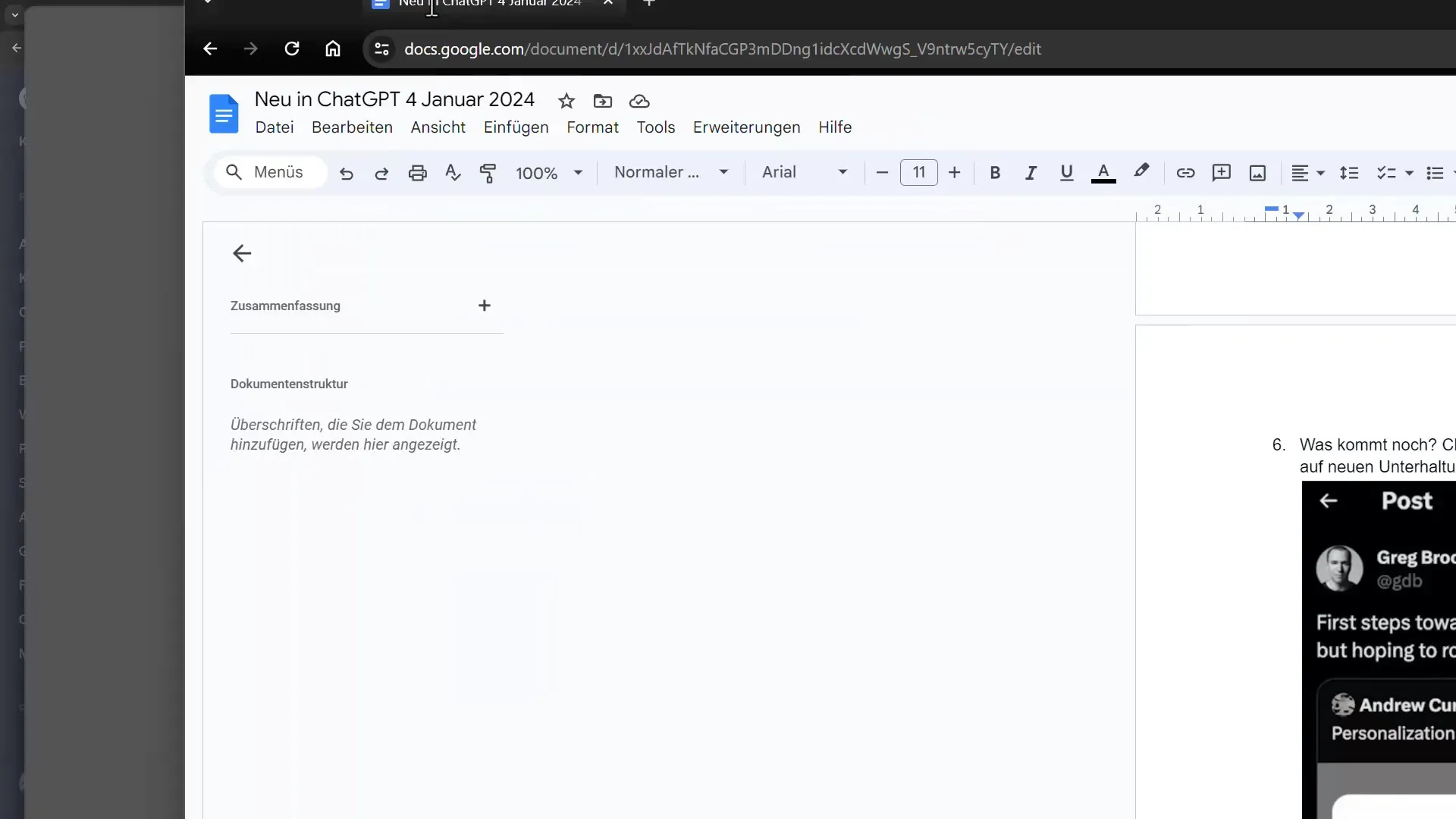
Summering
I den här handledningen har du fått en omfattande översikt över de nya funktionerna i ChatGPT-4. Genom integrationen av DALL-E, möjligheten att ladda upp PDF-filer och användningen av anpassade GPT:er blir denna AI kraftfullare och flexiblare. Det är en spännande tid att arbeta med ChatGPT, och dessa nya verktyg kommer att hjälpa dig att utföra dina uppgifter mer effektivt.
Vanliga frågor
Hur kan jag använda DALL-E?För att använda DALL-E behöver du en betald prenumeration av ChatGPT-4 eller Microsoft Copilot.
Hur laddar jag upp en PDF-fil?Klicka på gemet i ChatGPT och välj den PDF-fil du vill ladda upp.
Kan jag skapa egna GPT:er?Ja, genom funktionen "create" kan du skapa och anpassa nya GPT:er.
Hur fungerar anpassningen av anpassade instruktioner?Gå till din användarprofil och välj "Custom Instructions" för att göra dina inställningar.
Vad kostar teamplanen?Teamplanen kostar 25 $ per månad och möjliggör att flera användare kan få tillgång till samma resurser.


